Cómo grabar Minecraft Pe Android?
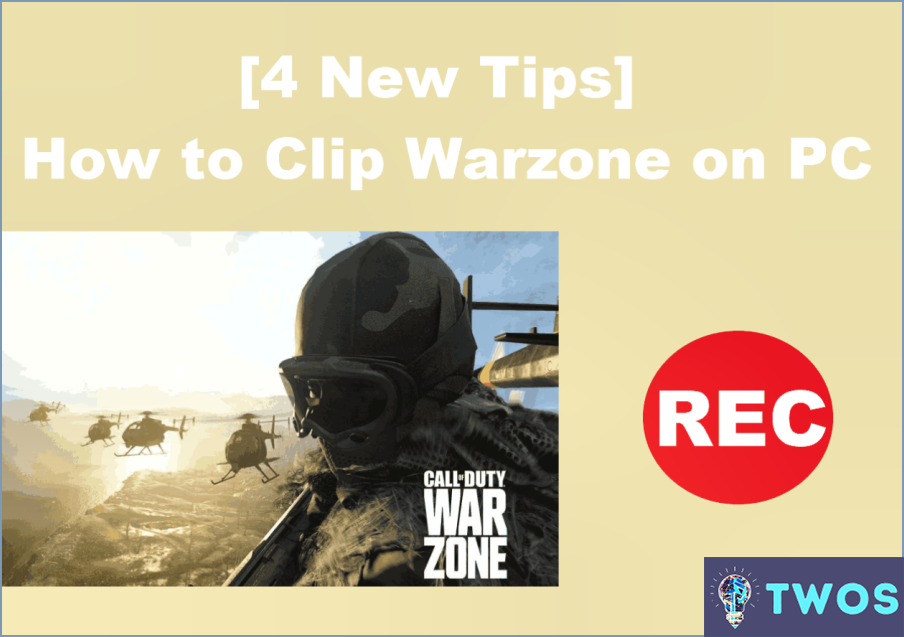
Cómo grabar Minecraft PE en Android es un proceso sencillo que se puede lograr utilizando un aplicación grabadora de pantalla o una programa de terceros.
Aplicaciones de grabación de pantalla son una opción conveniente. Apps como AZ Screen Recorder o Grabador DU son fáciles de usar y ofrecen una grabación de alta calidad. He aquí una guía rápida:
- Descargar la aplicación desde Google Play Store.
- Abre la aplicación y ajustar la configuración según tus preferencias.
- Iniciar Minecraft PE y luego activar la grabadora de pantalla.
Programas de terceros ofrecen funciones más avanzadas. Un ejemplo es Mobizen que permite grabar, capturar y editar. A continuación se explica cómo utilizarlo:
- Descargue y instalar Mobizen desde Google Play Store.
- Inicie la aplicación y configure los ajustes.
- Iniciar Minecraft PE y iniciar la grabación desde Mobizen.
Además, es posible que necesite saber Cómo introducir la extensión en Android. Esto se puede hacer mediante la navegación a la Ajustes de su dispositivo Android, y luego a Sistema, seguido de Avanzado y, por último Opciones de desarrollador. Aquí puede habilitar Depuración USB y otras extensiones.
¿Cómo grabar vídeos de Minecraft en Youtube Android?
Cómo grabar vídeos de Minecraft en Android para YouTube se puede lograr a través de varios métodos. Si su dispositivo tiene un función de grabación de pantalla incorporada, es la forma más directa. Simplemente activa esta función, inicia tu partida de Minecraft y todo lo que aparezca en tu pantalla se grabará.
Si tu dispositivo carece de esta función, no te preocupes. Aplicaciones de terceros como AZ Screen Recorder o Grabador DU son excelentes alternativas. Tras descargar e instalar una de estas aplicaciones, podrás empezar a grabar tus partidas de Minecraft con solo unos toques. Recuerda ajustar la configuración para garantizar la mejor calidad de vídeo para tu audiencia de YouTube.
¿Cuál es el mejor grabador de pantalla para Minecraft PE?
El mejor grabador de pantalla para Minecraft PE es sin duda el grabador de pantalla incorporado en el iPhone. Esta herramienta es de fácil acceso y no requiere descargas adicionales. Para utilizarla, basta con iniciar la función Centro de control. Esto se consigue con un rápido deslizamiento hacia arriba desde la base de la pantalla. Una vez abierto, localice y pulse el botón botón de grabación. Esta acción comenzará la grabación de su juego Minecraft PE, la captura de cada momento emocionante en alta calidad.
Cómo se graban los vídeos de Minecraft?
Grabación de vídeos de Minecraft es un proceso sencillo. Puede utilizar un grabadora de pantalla como OBS o Xsplit. Estas herramientas capturan tu juego en tiempo real, proporcionando secuencias de alta calidad. Como alternativa, puedes emplear un mod de Minecraft llamado Replay Mod. Este mod te permite grabar, reproducir y compartir tus experiencias de juego con facilidad.
- OBS/Xsplit: Herramientas de grabación de pantalla.
- Replay Mod: Mod de grabación específico de Minecraft.
Cómo se graba a Tiktok en Minecraft?
Cómo filmar TikToks en Minecraft. implica la creación de un Sistema Redstone para la grabación. Comience por construir un plataforma irrompible usando obsidiana o un material similar. A continuación, coloque un dispensador orientado hacia abajo en esta plataforma, e inserta un bloque sólido, como la obsidiana, en su interior. El último paso es colocar un activador, como un botón o una palanca, junto al dispensador. Esta configuración le permite capturar sus aventuras Minecraft y compartirlas en TikTok con facilidad.
Cómo puedo grabar mi pantalla?
Cómo grabar tu pantalla se puede lograr a través de varios métodos. Si usted es un Mac usuario, Reproductor QuickTime es una herramienta muy útil. Para PC usuarios, Reproductor de Windows Media es una opción viable. Alternativamente, considere el uso de programas especializados de grabación de pantalla como Screencast-O-Matic o Camtasia. Estas herramientas ofrecen una serie de funciones para capturar la pantalla de forma eficaz.
Deja una respuesta

Artículos Relacionados